洞察眼MIT系统
石家庄洞察之眼软件开发有限公司
了解洞察眼MIT系统邮件管控特性,以及如何对收发电子邮件的行为进行过滤和监管。
电子邮件是企业中非常重要的通信工具,但同时也存在泄密风险。为防止员工在办公期间通过邮件方式进行敏感数据外泄,你可以通过洞察眼MIT系统设置邮件管控策略实现拦截包含敏感内容的邮件。
在下发邮件管控策略之前,需要在“库&模版”中配置你希望拦截的敏感内容,操作步骤如下:
在洞察眼MIT系统控制台界面的“开始”或“更多功能”界面中,点击“库&模版”菜单,选择左侧“数据分类库”。
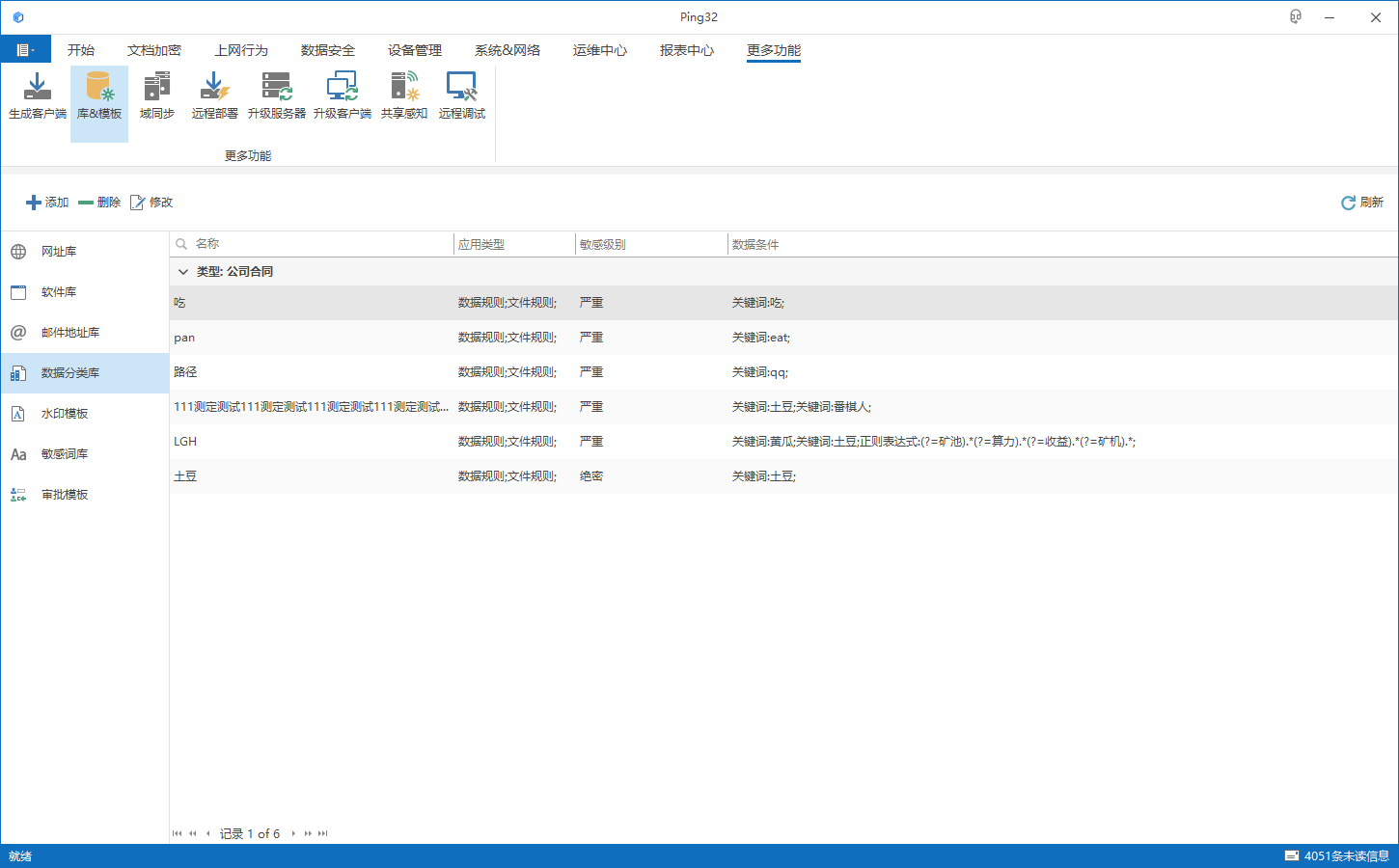
点击“添加”按钮,进入“添加数据分类”界面。
常规设置
在常规设置界面,可以选择敏感词类型:公司合同、财务报告、个人信息、管理制度,填写敏感词名称,选择敏感级别:普通、轻微、严重、机密、绝密,填写敏感词描述。按照你的需求进行填写即可。
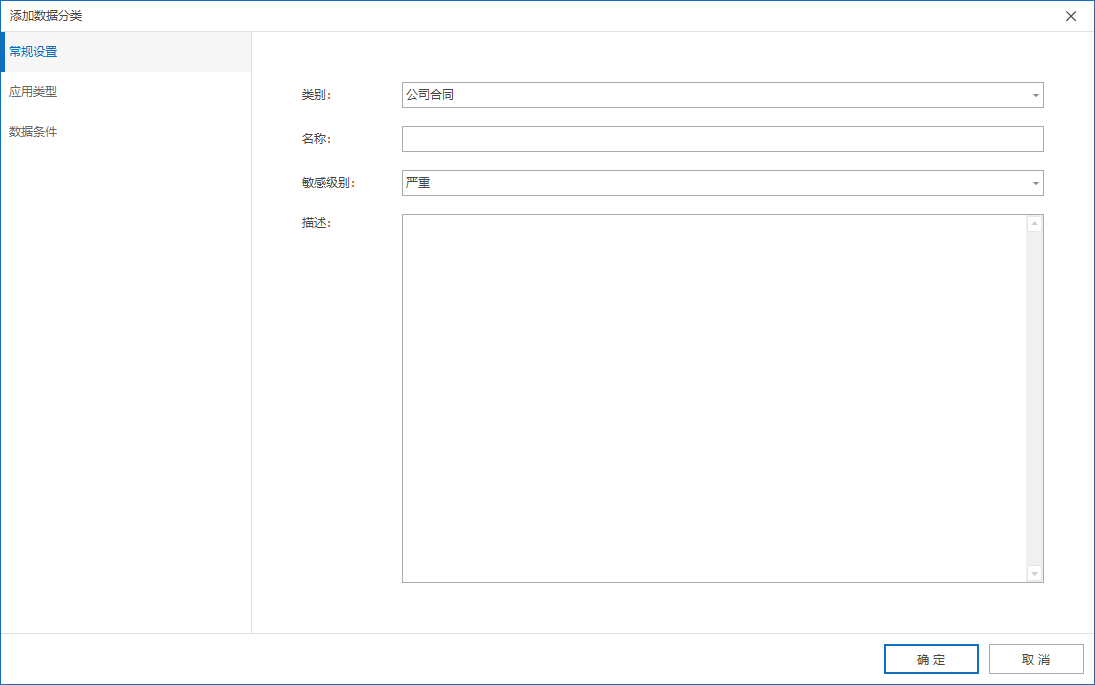
应用类型
选择应用类型菜单,你可以勾选数据规则或文件规则,选择磁盘类型、文件大小、文件属性、扫描加密文件、扫描文件类型。
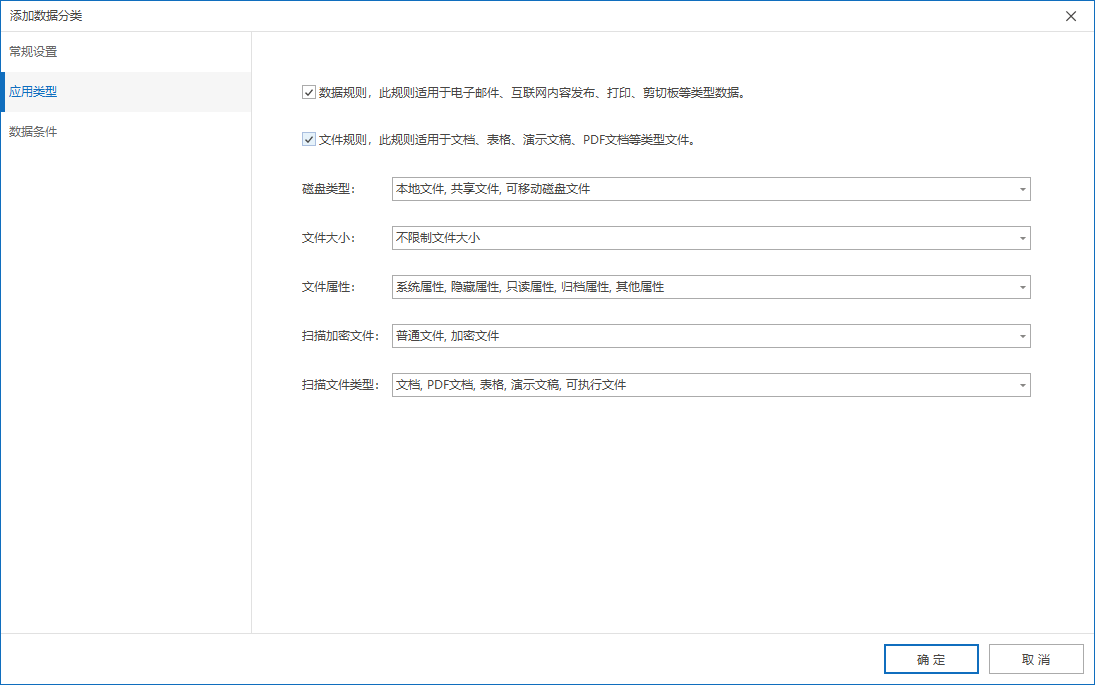
数据条件
选择数据类型菜单,点击“+”按钮,添加敏感词规则,填写敏感词名称,值选择:关键词、正则表达式,应用于选择:完整路径、文件内容。选择关键词出现次数,出现条件:强制、非强制。
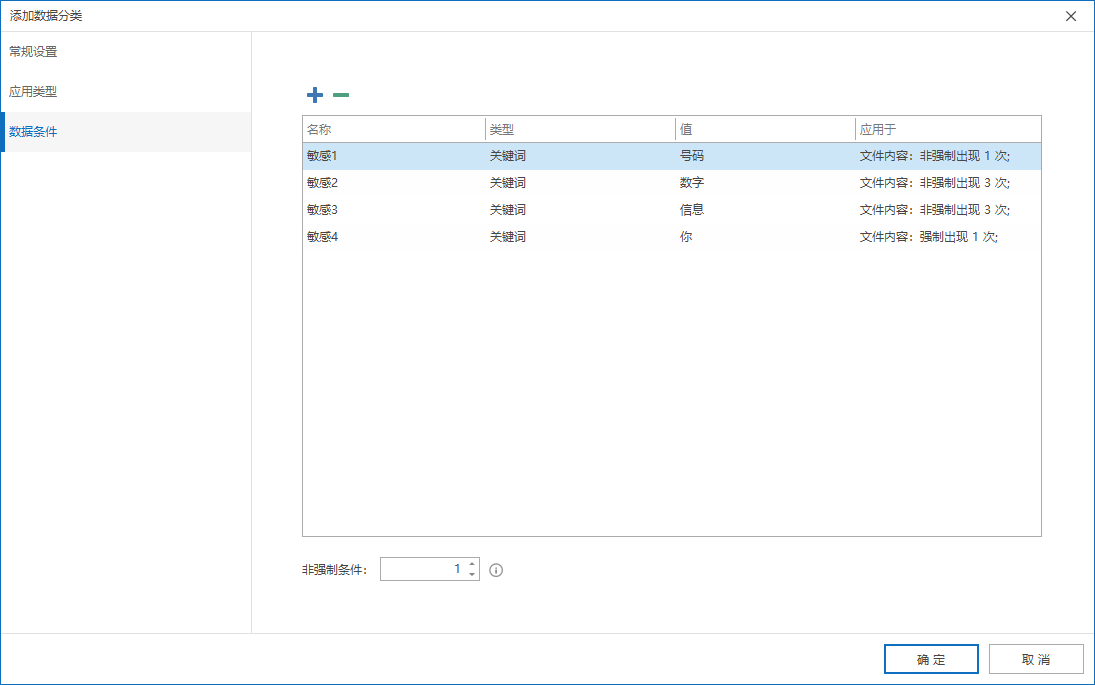
注意:添加的关键词规则中,可包含多个非强制条件,可以选择同时出现指定个数的非强制条件标识为此分类,设置非强制条件的数量。若规则中有3个非强制条件,指定个数非强制条件设置为2,那么终端的文件内容中需要包含3个非强制条件中其中两个,就会把文件识别为敏感文件;若文件中的敏感词没有满足两个非强制条件,则不会识别为敏感文件。
保存数据按以上步骤填写完整后,点击“确定”按钮进行保存数据。
首先,进入洞察眼MIT系统界面,点击“上网行为”菜单,进入电子邮件策略界面有两种方式:
1.点击“策略”按钮,再选择“电子邮件”菜单即可。
2.直接点击“邮件管控”按钮,就可以进入电子邮件策略界面。
选择终端。进入策略界面,点击“请选择终端”按钮选择需要执行策略的终端用户。
开启策略。开启“邮件管控”策略,点击“参数设置”按钮。
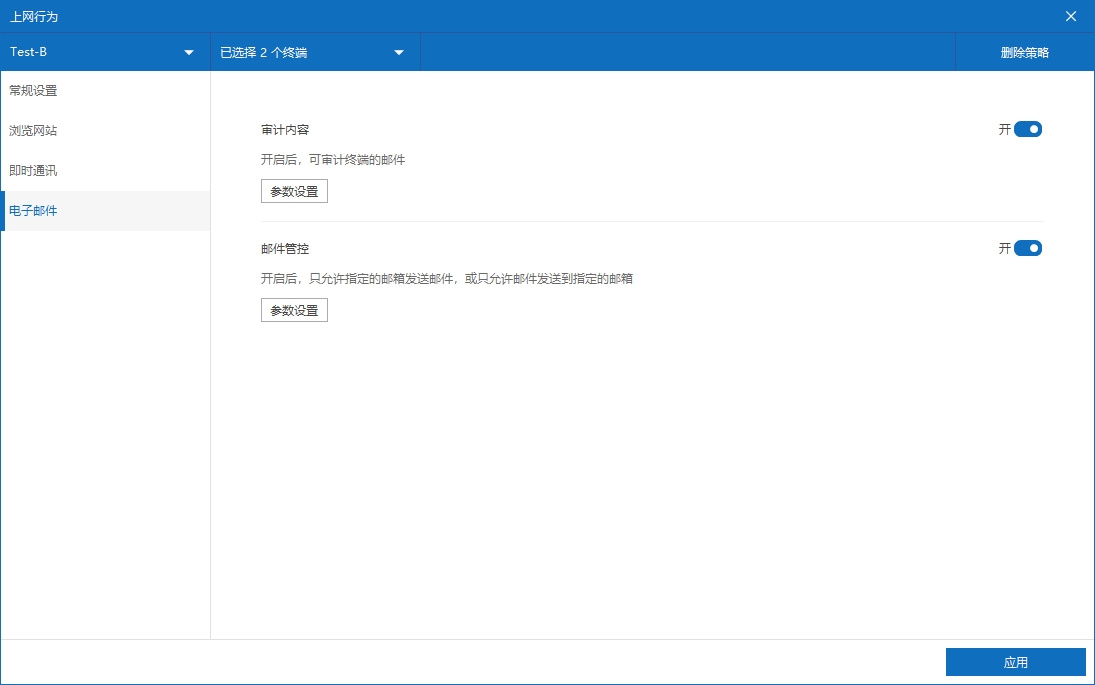
设置参数。选择“敏感内容识别”菜单,勾选“敏感内容识别。若邮件内容含有指定敏感词,则禁止发送邮件”,选择敏感信息,点击“确认”即可。
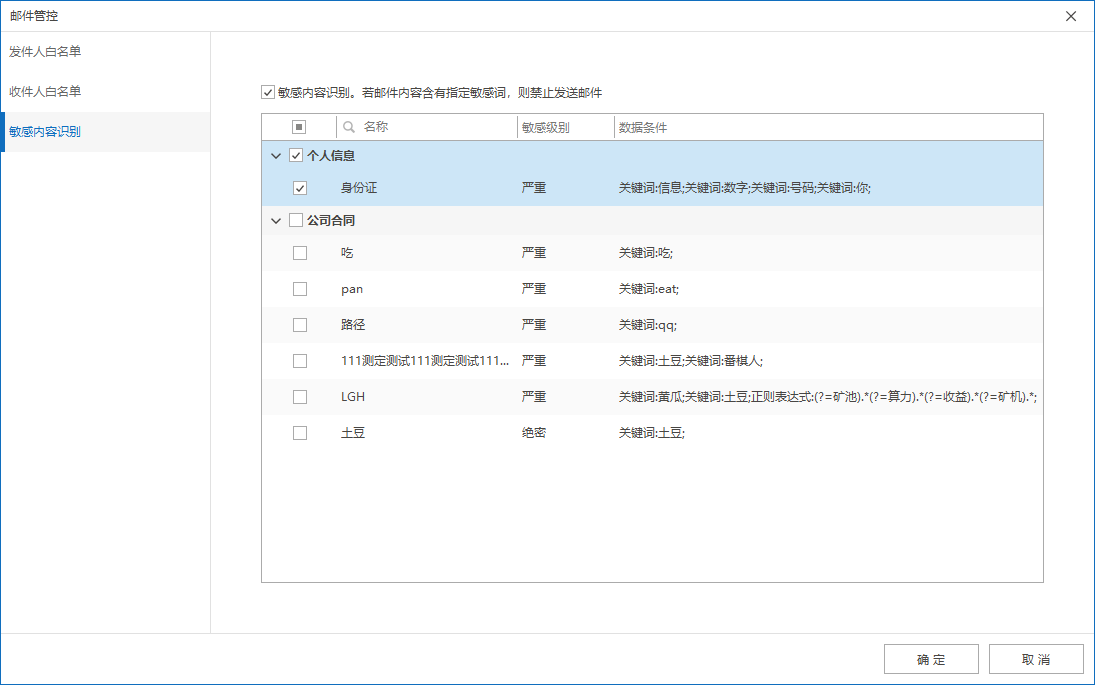
应用策略。完成以上操作步骤后,点击“应用”按钮,这样就可以拦截终端用户发送的包含敏感内容的邮件了。
通过以上步骤,我们将可以拦截一封包含敏感内容的邮件。在上网行为界面,点击“电子邮件”按钮,可以查看电子邮件拦截情况。带有红色禁止标识的则代表此邮件受到管控。同时,你可以双击这条记录查看拦截详情。
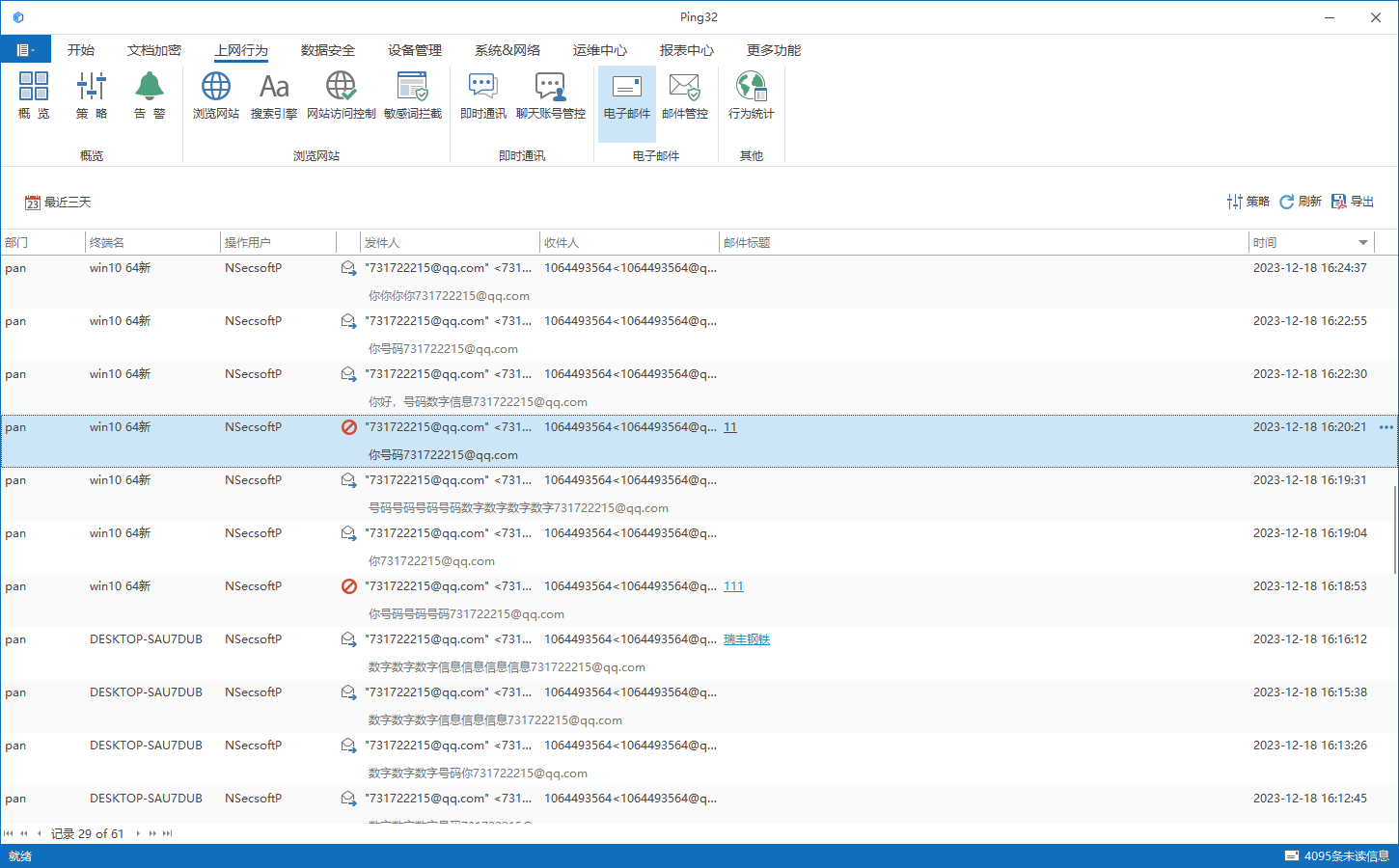

微信扫一扫联系售前工程师

